Configuration d’un Huddle Room pour Mitel One Meetings
Un administrateur informatique peut configurer un système de salles de réunion en vidéoconférence pour Mitel One Meetings en mode kiosque.
Configuration requise
- Un ordinateur équipé de Windows 10 ou d'une version ultérieure.
- Huddle room pour les Mitel One Meetings est pris en charge uniquement avec le navigateur Microsoft Edge.
Procédure
Effectuez la procédure suivante pour configurer un système de salle de réunion pour Mitel One Meetings en mode kiosque dans un appareil équipé de Windows 10 :
- Dans votre appareil Windows, accédez à Paramètres > Comptes > Autres utilisateurs et sélectionnez Accès assigné sous la section Configurer un kiosque. L'écran Configurer un kiosque s'ouvre.
- Cliquez sur Démarrer. La fenêtre indépendante Créer un compte s'ouvre.
- Dans la zone de texte Ajouter un nom, tapez un nom pour le compte du kiosque. Vous pouvez également choisir un compte existant pour le kiosque en cliquant sur Choisir un compte existant. Cliquez sur Suivant. La fenêtre indépendante Choisir une application pour le kiosque s'ouvre.
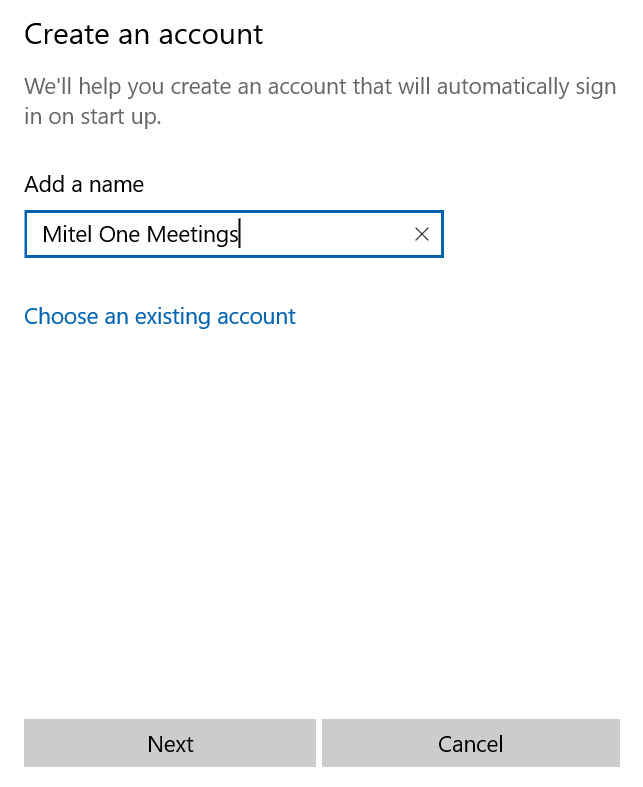
- Dans la liste des applications, sélectionnez Microsoft Edge, puis cliquez sur Suivant.
- Dans la fenêtre indépendante Comment ce kiosque sera-t-il utilisé ? qui s'ouvre, cochez la case En tant que navigateur public.
- Cliquez sur Suivant. Dans la fenêtre indépendante Configurer Microsoft Edge qui s'ouvre :
- Saisissez http://one.mitel.io/guest?room=roomname&[email protected] (adresse électronique de la salle) dans le champ Saisir une URL.Note: Il est obligatoire d'entrer le nom de la salle. Cependant, l'adresse électronique de la salle est facultative.
- Choisissez 10 heures comme délai pour redémarrer une session si personne n'utilise l'appareil.
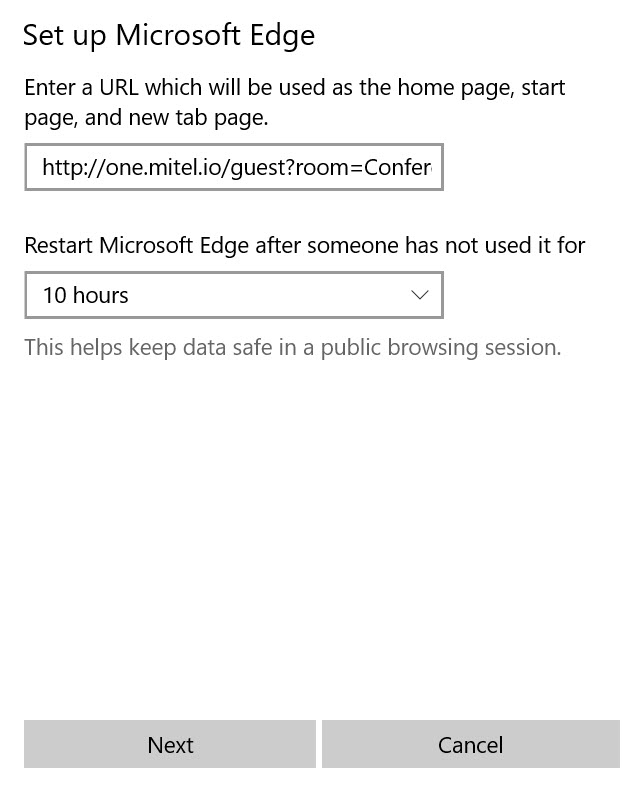
- Saisissez http://one.mitel.io/guest?room=roomname&[email protected] (adresse électronique de la salle) dans le champ Saisir une URL.
- Cliquez sur Suivant. Un message tel qu'illustré dans la capture d'écran suivante s'affiche pour indiquer que le kiosque est configuré.
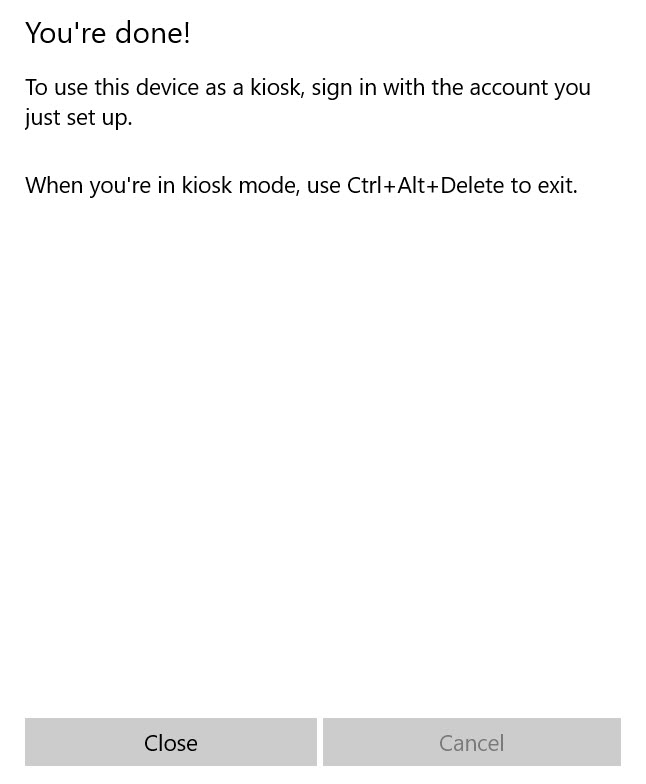
- Cliquez sur « Close ».
- Dans le kiosque, configurez l'accès autorisé à la caméra et au microphone de l'appareil en créant les entrées suivantes dans le registre de l'appareil.
- [HKEY_LOCAL_MACHINE\SOFTWARE\Policies\Microsoft\Edge\AudioCaptureAllowedUrls] "1"="https://one.mitel.io/guest"
- [HKEY_LOCAL_MACHINE\SOFTWARE\Policies\Microsoft\Edge\VideoCaptureAllowedUrls] "1"="https://one.mitel.io/guest"
Cela permet de s'assurer que les paramètres de la caméra et du microphone sont enregistrés dans le kiosque.
Note: Le nom de la valeur "1" est un caractère de remplacement qui peut être n'importe quel nombre.
Après avoir effectué ces étapes, redémarrez votre ordinateur pour démarrer en mode kiosque et rejoindre une réunion Mitel One dans un système de salle de réunion.
Pour plus d'informations, voir Configurer un kiosque à application unique.
↑